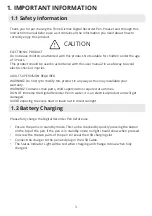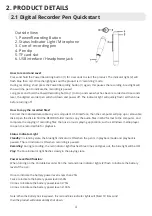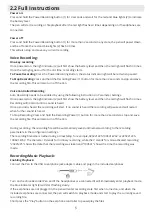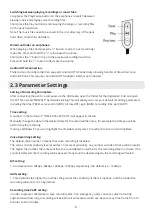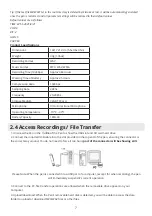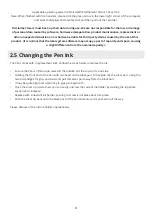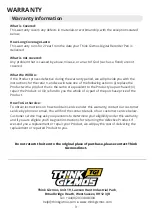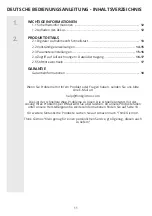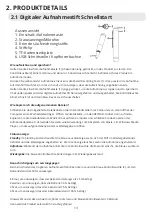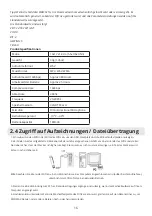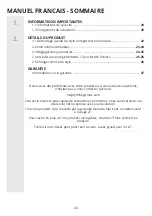17
Der Stift wird mit 4 Ersatztinten geliefert . Führen Sie die folgenden Schritte aus, um die Tinte zu ersetzen.
• Vergewissern Sie sich, dass der Stift ausgeschaltet und in der Mitte abgeschraubt ist. Legen Sie das obere
Ende zur Seite.
• Halten Sie das vordere Ende des Stifts mit einer Hand am schwarzen Teil, greifen Sie fest nach dem
silbernen Teil, verwenden Sie die beiden kreisförmigen Rippen als Griff, und drehen und ziehen Sie diesen
silbernen Teil vom schwarzen Teil weg.
• Am Anfang kann es ziemlich eng und etwas schwierig zu greifen sein.
• Sobald die silberne Spitze abgenommen ist, können Sie den aktuellen Tintenhalter leicht abschrauben,
indem Sie den oberen weißen Abschnitt gegen den Uhrzeigersinn drehen.
• Ersetzen Sie ihn durch einen neuen vollen Tintenhalter und schrauben Sie ihn anschließend im
Uhrzeigersinn wieder an seinen Platz.
• Schieben Sie die silberne Spitze zurück auf den schwarzen Teil des Stifts und stellen Sie sicher, dass sie
vollständig eingeschoben ist/
Bitte entsorgen Sie den alten Tintenhalter ordnungsgemäß.
2.5 Stifttinte wechseln
Anwendbares Betriebssystem: XP/Vista/Win7/Win8/win10/win11, Mac OS X
Hinweis: Wenn Sie mit der Dateiübertragung fertig sind, klicken Sie bitte auf den grünen Pfeil in der unteren
rechten Ecke des Computers und wählen Sie „Wechseldatenträger sicher auswerfen“ und ziehen Sie dann den
Rekorder heraus.
Haftungsausschluss: Benutzer müssen ihre Daten während der Nutzung sichern. Wir sind nicht
verantwortlich für den Verlust oder die Beschädigung personenbezogener Daten, die durch Software,
Fehlbedienung der Hardware, Produktwartung, Austausch oder andere unerwartete Situationen
verursacht werden, noch haften wir für Ansprüche Dritter, die durch die Verwendung dieses Produkts
verursacht werden. (Es ist normal, dass die lokale Systemsoftware einen Teil der Kapazität und des
Speicherplatzes belegt, was zu einer geringfügigen Abweichung von der Nennkapazität führt).